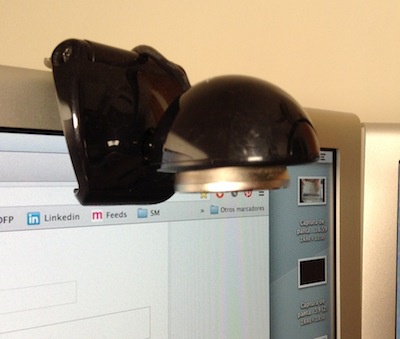Aprende a configurar un Mac para que reproduzca sonido envolvente utilizando el Reproductor de DVD o iTunes.
Puedes urtilizar el Reproductor de DVD o iTunes para reproducir películas con sonido envolvente codificado digitalmente en tu Mac. Para conectar tu Mac a un receptor de home cinema necesitas lo siguiente:
- Un cable TOSLINK (audio digital óptico) conectado a un Mac que tiene un puerto de audio digital óptico.
- Un cable TOSLINK (audio digital óptico) con un conector o adaptador Mini-Toslink para conectarse a un conector óptico de audio digital de 3,5 mm (para su uso con los portátiles Mac)
- Un cable HDMI (para su uso con modelos Mac Mini que utilizan HDMI)
Índice
Configuración de iTunes para reproducir contenidos con sonido envolvente
Las películas adquiridas o alquiladas en iTunes Store a menudo contienen pistas tanto de audio en estéreo como de sonido digital envolvente. Tu Mac reproducirá las pistas de audio en estéreo por omisión. Si quieres experimentar el sonido digital envolvente, tendrás que conectar tu Mac a un receptor home cinema por medio de un cable TOSLINK (audio digital óptico).
En iTunes, haz clic en el icono de “Bocadillo de habla” para ver las diferentes opciones de audio, como “English (Surround)” (Inglés (Envolvente)). Si la opción de sonido envolvente está atenuada, o si el icono no aparece, asegúrate de que estás utilizando el hardware adecuado y contenido codificado con sonido digital envolvente.


Configuración del Reproductor de DVD para salida de sonido digital envolvente
Puedes configurar fácilmente en tu Mac la salida para el equipo de sonido envolvente utilizando la aplicación Reproductor de DVD. Abre el Reproductor de DVD (desde la carpeta de Aplicaciones, o insertando un disco de película) y, a continuación, elige Preferencias del menú Reproductor de DVD. Haz clic en el icono “Disc Setup” (Configuración de disco) y cambia la salida de sonido a tus altavoces de sonido envolvente:


Asegúrate de que no esté abierta más de una aplicación de reproducción de sonido digital envolvente al mismo tiempo.
Configuración de la salida del dispositivo de sonido en Preferencias del Sistema
Asegúrate de que la salida de audio de tu Mac esté configurada para utilizar una conexión digital en el panel Salida de las Preferencias de sonido, especialmente si la configuración de la salida utilizando el Reproductor de DVD no ha funcionado y si sueles cambiar con frecuencia los ajustes de salida de audio. Para acceder a los ajustes:
- Desde el menú Apple (), selecciona Preferencias del Sistema.
- En el menú Visualización, selecciona Sonido.
- Haz clic en el panel Salida.
Por ejemplo, si solamente escuchas sonido a través de los altavoces internos, tendrás que cambiar la configuración de salida al dispositivo de sonido envolvente. Si utilizas iTunes para reproducir contenido Dolby Digital, el sonido se podría reproducir automáticamente por los altavoces de sonido envolvente.
También puedes ajustar el control de balance y el nivel de volumen general en el panel Salida de las Preferencias del sistema de sonido.
Si notas que algunos altavoces reproducen la mayor parte del sonido envolvente, puede que sea necesario ajustar el control de balance a la posición central. El LFE (o subwoofer) no siempre reproducirá audio al mismo tiempo que los otros altavoces. Este comportamiento es normal, ya que este altavoz está diseñado para reproducir únicamente sonidos de frecuencia baja que no siempre están presentes.
Solución de problemas
Si encuentras un contenido en concreto que crees que está codificado con sonido envolvente, pero que no se reproduce como tal, prueba a conectar un receptor AV compatible con sonido envolvente entre el Mac y el altavoz (utilizando el conector digital adecuado) para descartar que haya problemas de descodificación.
Más información
El sonido digital envolvente es el resultado de la combinación de las tecnologías de audio digital multicanal y de compresión de datos, como Dolby Digital, que permite el uso de varios canales de salida de sonido con una única conexión. No toda la música y las películas se producen con codificación de sonido envolvente. Los DVD y las películas adquiridas o alquiladas en iTunes son ejemplos de contenido que a menudo está codificado con sonido envolvente. Cuando la música y las películas no están codificadas con sonido envolvente, su sonido se reproduce en estéreo de dos canales convencional.
Lo normal en la reproducción de sonido digital envolvente es utilizar un receptor home cinema de 5.1 canales para descodificar el sonido multicanal, con lo que se consigue reproducir la experiencia de sonido envolvente. Aunque hay muchas versiones de sonido digital envolvente, la mayoría se basan en una configuración de sonido envolvente de cinco canales (o altavoces). Dicha configuración consiste en dos altavoces frontales, izquierdo y derecho, dos envolventes (traseros), izquierdo y derecho, y un LFE (o subwoofer).
Utilización de sonido envolvente con las aplicaciones profesionales de Apple
Para obtener información sobre cómo utilizar el sonido envolvente con las aplicaciones de audio profesionales de Apple, como por ejemplo Logic Pro y Soundtrack Pro, consulta este artículo.
Utilización de cables TOSLINK




Consejo: Puede que tengas que quitar una cubierta protectora de plástico del extremo del cable antes de su uso. En algunos casos, podría parecer que el cable no queda correctamente insertado en el puerto de audio digital óptico (aunque se inserte con la orientación correcta) hasta que se quita la pequeña protección de plástico del extremo del cable. Se recomienda dejar puesta la protección cuando el cable no esté conectado para evitar que entre polvo en el extremo del cable (o resulte dañado de forma accidental).
Fuente: Apple